INDICE

Firefox portabile su pendrive o disco esterno USB
In questo Tutorial spiego come installare Firefox su una pendrive o disco esterno USB.
Utilizzeremo una particolare versione portabile del famoso browser Firefox che non modifica il sistema operativo Windows installato e che non lascia traccia di navigazione all’interno del computer con il quale viene avviato.
A che serve installare Firefox portabile?
Beh, l’installazione di Firefox su pendrive USB potrebbe avere diversi scopi. Vediamone qualcuno.
Nei computer del tuo ufficio o della scuola viene impedito l’utilizzo di Firefox o dell’installazione delle estensioni di Firefox?
Prepara con il tuo computer personale una pendrive USB con Firefox con tutte le estensioni necessarie ed utilizza a scuola o in ufficio Firefox portabile.
Ti trovi fuori sede ed hai necessità di accedere a siti privati senza lasciarne traccia nel computer?
Prepara con il tuo computer personale una pendrive USB con Firefox ed avvia all’occorrenza Firefox portatile.
Vuoi portare con te il tuo browser Firefox personalizzato con tutti i Preferiti e/o i dati di accesso ai vari siti?
Prepara con il tuo computer personale una pendrive USB con Firefox copiando tutti i preferiti e i dati di accesso ai siti e quando ti occorre, avvia Firefox portabile.
Questi sono alcuni casi in cui può essere utile Firefox portabile.
Cosa occorre per installare Firefox portabile?
Firefox portabile può essere installato nella pendrive che utilizzi normalmente, perché l’installazione non cancella i dati presenti sull’unità USB, o puoi scegliere di dedicare una pendrive per Firefox portabile.
L'installazione di Firefox portatile ha bisogno di circa 400 Mb di spazio.
Ricordo che l’installazione e l’esecuzione di Firefox su pendrive USB non modifica il sistema operativo Windows installato nel computer dove viene avviato e non lascia nessuna traccia di navigazione.
Ora vediamo come installare Firefox portatile in un’unità USB
Download di Firefox portabile
Avvia il browser e accedi a questa pagina per scaricare il pacchetto di installazione di Firefox portabile
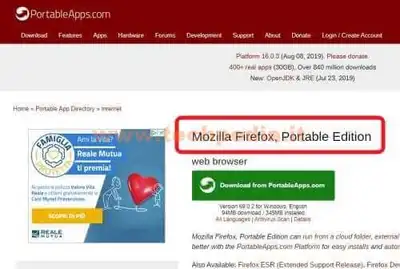
Se vuoi la versione inglese clicca direttamente sul pulsante Download… altrimenti clicca All Languages per ottenere la versione italiana.
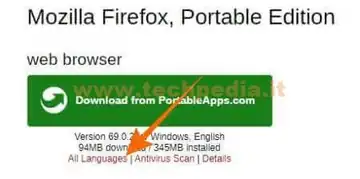
Scorri la tabella dei linguaggi e clicca download per la versione italiana
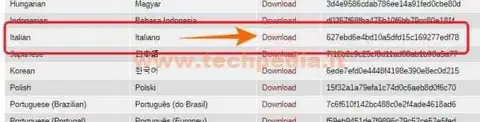
Attendi qualche istante per la preparazione del download e salva il file di installazione FirefoxPortable_xx.xx.x_Italian.paf.exe in una cartella a piacere
Terminato il download, che può impiegare anche diversi minuti, connetti al computer la pendrive o il disco USB dove vuoi installare Firefox portabile.
Installazione di Firefox portatile su pendrive o disco esterno USB
Con esplora risorse individua la lettera assegnata all’unità USB. Per avviare esplora risorse puoi premere contemporaneamente i tasti Windows ![]() + E
+ E
A questo punto spostati nella cartella dove hai salvato il programma di installazione FirefoxPortable_xx.xx.x_Italian.paf.exe ed avvialo
Alla finestra di benvenuto clicca Avanti
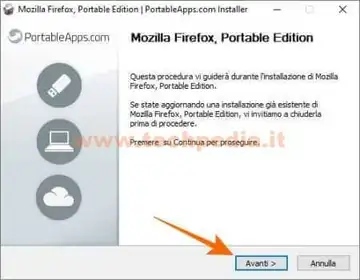
Nella finestra Seleziona la cartella di destinazione verrà proposto un percorso di default per l'installazione. Sfoglia le cartelle dell’unità USB per scegliere una nuova cartella oppure scrivi direttamente il percorso che ti suggerisco
UnitàUSB:\FirefoxPortable
dove sostituirai UnitàUSB: con la lettera assegnata alla pendrive che nell’esempio è F:. Alla fine clicca Installa
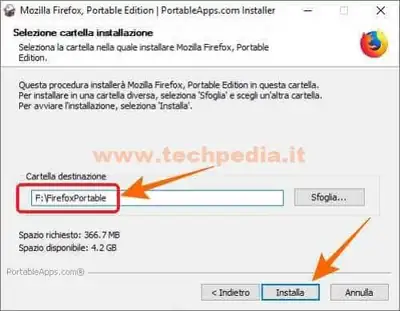
Ora inizia l’installazione di Firefox nella pendrive che impiegherà alcuni minuti.
Alla fine dell’installazione clicca Chiudi
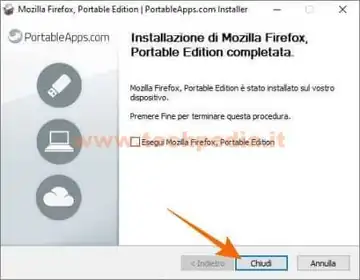
Sei pronto per navigare con il tuo Firefox privato con qualsiasi computer
Avvio di Firefox portabile
Come avviare Firefox portabile?
Puoi avviare solo una sessione di Firefox alla volta, per esempio se nel computer è già avviato Firefox, devi chiuderlo per poter avviare Firefox portabile.
Connetti la pendrive con Firefox in un qualsiasi computer e attendi il riconoscimento dell’unità USB
Sfogliando il contenuto della pendrive spostati nella cartella dove hai installato Firefox portatile e avvia il programma FirefoxPortable.exe
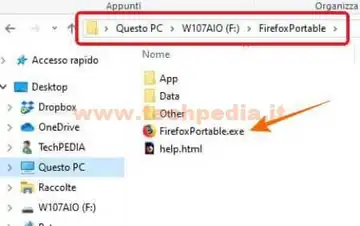
Al primo avvio apparirà la pagina di benvenuto di Firefox, per procedere alla navigazione clicca Inizia a navigare
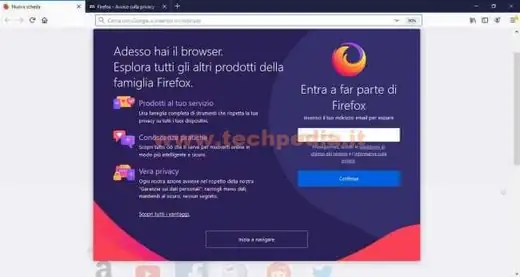
Note conclusive su Firefox portabile
Firefox portatile può anche essere installato in un computer, e non necessariamente in un'unità USB, per avere una navigazione ancora più riservata.
Puoi anche copiare i segnalibri e/o le password di accesso ai siti di Firefox che utilizzi normalmente con il tuo computer personale; leggi Cartella Segnalibri / Preferiti di Firefox, però ricorda che i file contenenti i dati vanno copiati nel percorso
UnitàUSB:\FirefoxPortable\Data\profile
dove sostituirai UnitàUSB: con la lettera assegnata alla pendrive





